全般
アプリケーションに関する情報はどのような方法で取得できますか?
次のものが必要になる場合があります。
- サポートに問い合わせる場合に、この情報。
- Azure portal で課金情報を検索するために、アプリケーションで使用されている Azure サブスクリプション。
- REST API を使用するときに、アプリケーションの ID。
- コネクタの追加などのタスクを完了するための、アプリケーションのバージョン。
IoT Central アプリケーションに関する情報を取得するには:
上部のメニューにある [ヘルプ] リンクを選択します。
[お客様のアプリについて] を選択します。
[お客様のアプリについて] ページに、アプリケーションに関する情報が表示されます。
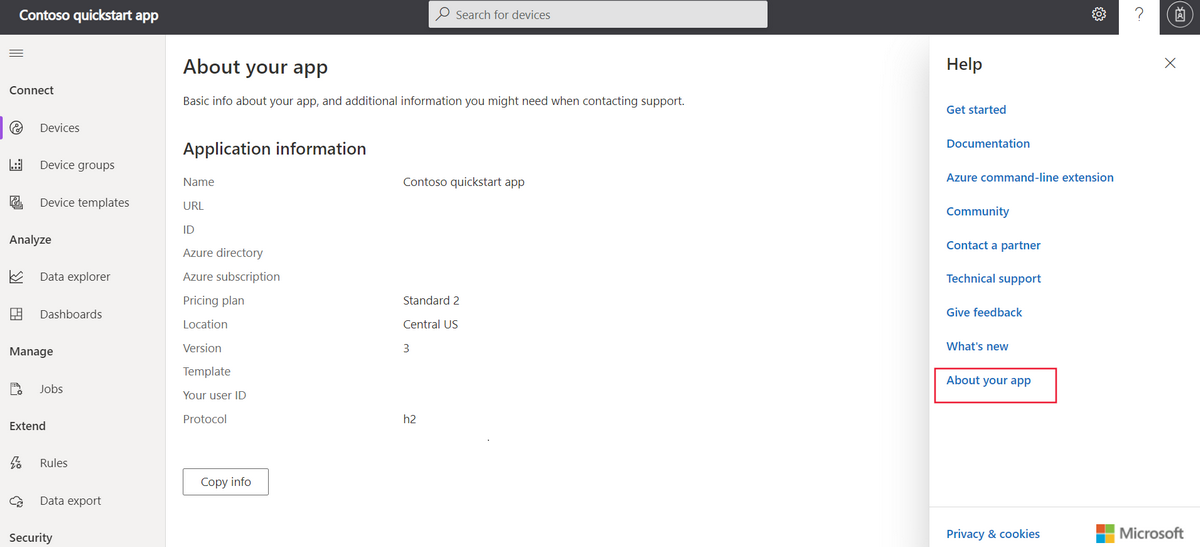
情報をクリップボードにコピーするには、[情報のコピー] ボタンを使用します。
IoT Central アプリケーションはいくつまで自分のサブスクリプションにデプロイできますか?
各 Azure サブスクリプションには既定のクォータが設けられており、IoT ソリューションの範囲に影響する可能性があります。 現在、IoT Central では、サブスクリプションでデプロイできるアプリケーションの数が 100 に制限されています。 この制限を引き上げる必要がある場合は、Microsoft サポートにお問い合わせください。
カスタマー サポートにチケットを提出するにはどうすればよいですか?
ヘルプが必要な場合は、Azure サポート チケットを提出できます。
その他のサポート オプションなど、詳細については、Azure IoT のサポートとヘルプのオプションに関するページを参照してください。
IoT Hub の詳細についてはどこで確認できますか?
Azure IoT Central は、デバイス接続を可能にするクラウド ゲートウェイとして Azure IoT Hub を使用します。 IoT Hub では、次のことが可能になります。
- クラウド内での大規模なデータ インジェスト。
- デバイスの管理。
- セキュリティ保護されたデバイス接続。
IoT Hub の詳細については、Azure IoT Hub に関するページを参照してください。
Device Provisioning Service (DPS) の詳細についてはどこで確認できますか?
Azure IoT Central から DPS を使用すると、デバイスをアプリケーションに接続できるようになります。 IoT Central へのデバイスの接続における DPS の役割について詳しくは、「デバイスの接続方法」をご覧ください。 DPS の詳細については、「Azure IoT Hub Device Provisioning Service を使用したデバイスのプロビジョニング」を参照してください。
価格
アプリケーションの料金プランはどのような方法で変更しますか
標準の料金プランが使用されているアプリケーションはデバイスごとに課金され、アプリケーションごとに最初の 2 台のデバイスが無料になります。
料金セクションで、Azure IoT の料金プランをいつでもアップグレードまたはダウングレードできます。
[アプリケーション] セクションの [価格] ページに移動します。
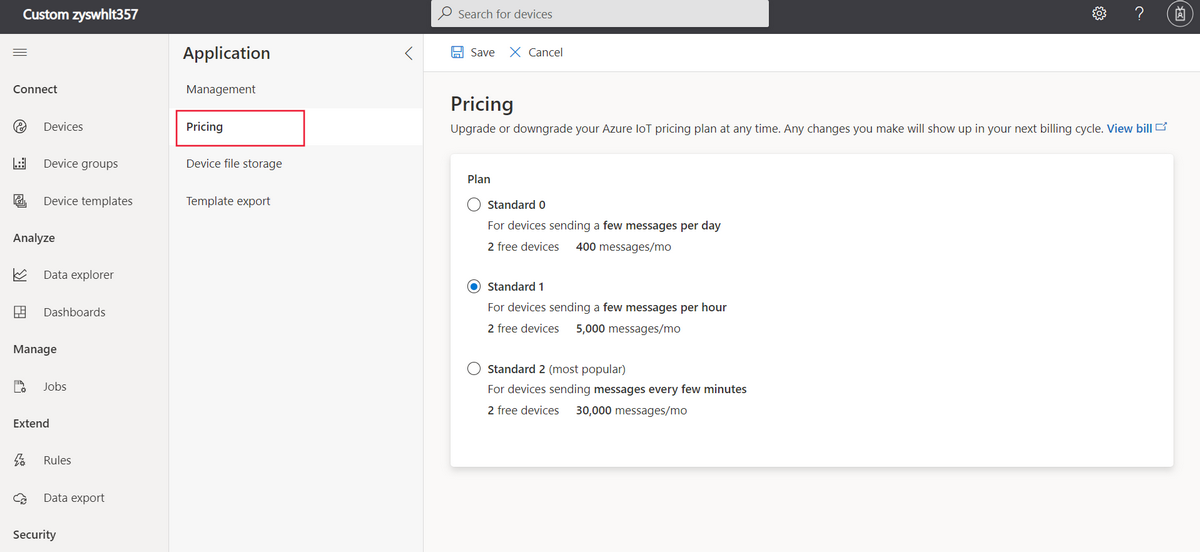
[プラン] を選択し、[保存] を選択してアップグレードまたはダウングレードします。
デバイス
IoT Central アプリケーションにデバイスを登録するにはどうすればよいですか?
IoT Central アプリケーションにデバイスを登録できる、次の 3 つの方法があります。
- デバイスが最初に接続を試みるときに自動的に登録します。 このシナリオでは、事前登録なしで接続する手段も用意されており、そのようなデバイスを OEM は大量に製造することができます。 詳しくは、「デバイスを自動的に登録する」をご覧ください。
- CSV ファイルからデバイスを一括で追加します。 詳細については、「デバイスのインポート」をご覧ください。
- IoT Central アプリケーションの [デバイス] ページを使って、デバイスを個別に登録します。 詳しくは、「デバイスを追加する」をご覧ください。
IoT Hub から IoT Central にはどのような方法でデバイスを移動できますか?
デバイスは、接続文字列か Device Provisioning Service (DPS) を利用して直接、IoT Hub に接続できます。 IoT Central では DPS が常に使用されます。
IoT Hub に接続されたデバイスを IoT Central に接続するには、デバイスの次の情報を更新します。
- IoT Central アプリケーションのスコープ ID。
- アプリケーションのグループ SAS キーまたは X.509 証明書から派生したキー。
詳しくは、「デバイスの接続方法」をご覧ください
IoT Central と対話するには、デバイスの機能をモデル化するデバイス テンプレートが必要です。 詳細については、「デバイス テンプレートとは」を参照してください。
デバイスが IoT Central アプリケーションに接続していない場合、資格情報の問題がないかどうかを確認するにはどうすればよいですか?
「デバイスからのデータが Azure IoT Central で表示されない原因を解決する」には、デバイスの接続の問題を診断する手順が記載されています。
デバイスのブロックを解除するにはどうすればよいですか?
デバイスがブロックされると、そのデバイスは IoT Central アプリケーションにデータを送信できません。 ブロックされたデバイスは、アプリケーションの [デバイス] ページで "ブロック" という状態です。 データの送信を再開するには、まずオペレーターがデバイスのロックを解除する必要があります。
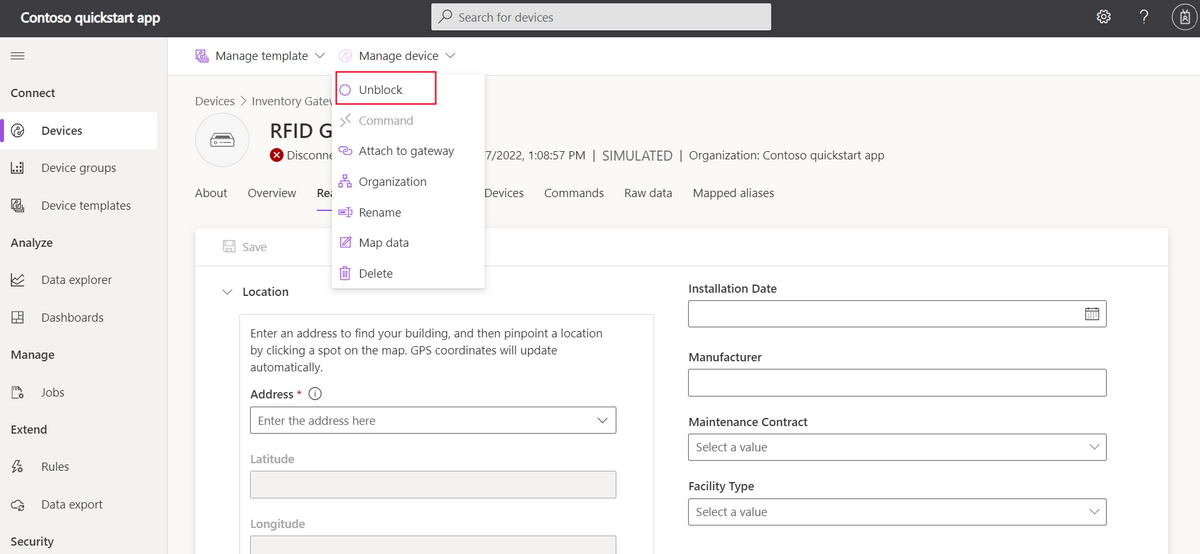
オペレーターがデバイスのブロックを解除すると、状態は前の値 ([登録済み] または [プロビジョニング済み]) に戻ります。
デバイスを承認するにはどうすればよいですか?
[デバイス] ページのデバイスの状態が [承認を待っています] の場合は、[自動承認] オプションが無効になっていることを意味します。
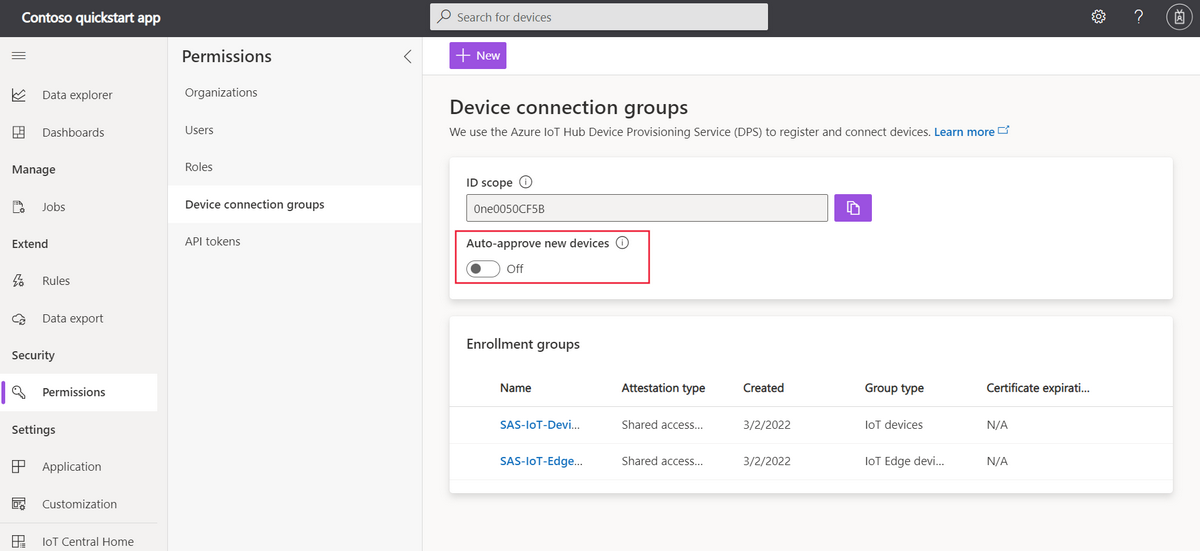
デバイスがデータの送信を開始する前に、オペレーターが明示的にデバイスを承認する必要があります。 [デバイス] ページで手動で登録されていないが、有効な資格情報を使って接続されているデバイスの場合、デバイスの状態は [承認待ち] です。 オペレーターは、[デバイス] ページから [承認] ボタンを使用してこれらのデバイスを承認できます。
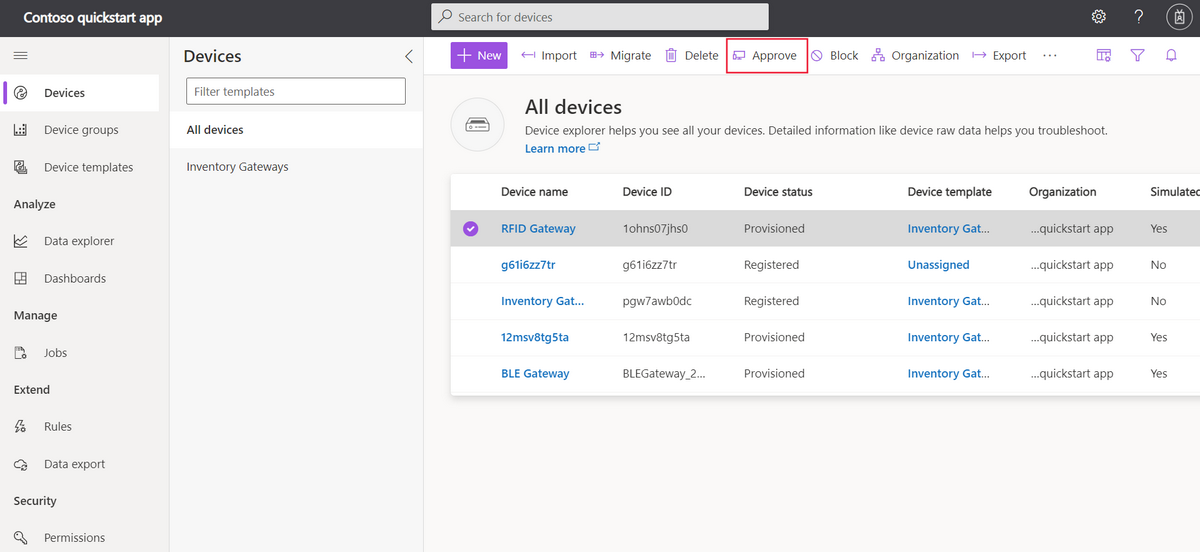
デバイスをデバイス テンプレートに割り当てる方法
デバイスの状態が [未割り当て] の場合は、IoT Central に接続しているデバイスにデバイス テンプレートが割り当てられていないことを意味します。 この状況は通常、次のシナリオで発生します。
- デバイス テンプレートを指定せずに、[デバイス] ページで [インポート] を使用して一連のデバイスが追加された。
- デバイス テンプレートを指定せずに [デバイス] ページから手動でデバイスが登録された。 その後、有効な資格情報を使用してデバイスが接続された。
オペレーターは、[デバイス] ページの [移行] ボタンを使って、デバイスをデバイス テンプレートに割り当てることができます。 詳細については、Azure IoT Central アプリケーションでデバイスを管理する方法に関するページ > デバイスのテンプレートへの移行に関するセクションを参照してください。
ユーザー
アプリケーションへの登録が完了したと管理者から私に連絡がありましたが、アプリケーションにアクセスできません。 利用方法
アプリケーションに初めてアクセスするときは、管理者から受け取ったアプリケーションの URL リンクに移動する必要があります
組織
1 つのアプリケーションに組織をいくつ含めることができますか?
入れ子になった組織を含め、最大で 200 の組織を含めることができます。
1 つのデバイスを複数の組織に所属させることはできますか?
いいえ。デバイスは 1 つの組織にのみ所属することができます。 デバイスは別の組織に移動することができます。
1 人のユーザーを複数の組織に割り当てることはできますか?
はい。ユーザーは 1 つ以上の組織に所属することができます。 組織の割り当てごとに、ユーザーに異なるロールを割り当てることもできます。 たとえば、Tom をプラント A の管理者に設定し、さらにプラント B のオペレーターに設定することができます。
デバイス グループ、ダッシュボード、およびジョブを複数の組織に関連付けることはできますか?
いいえ。デバイス グループ、ダッシュボード、ジョブなどのエクスペリエンスは 1 つの組織に関連付けられます。
監視およびログ記録
Azure portal で IoT Central アプリケーションを監視することと、IoT Central アプリケーション内で監査ログを使用することの違いは何ですか。
Azure portal の監視は操作監視に役立ちます。 IoT Central アプリケーションの監査ログを使用すると、アプリケーション内のエンティティに変更を加えたユーザーを確認できます。
監査ログを拡張して 30 日を超えるデータを格納することはできますか?
現在のところ、監査ログに 30 日間以上のデータを格納することはできません。 30 日を超えるエントリは自動的に削除されます。